Epson PERFECTION 4870 Setup Manual [es]
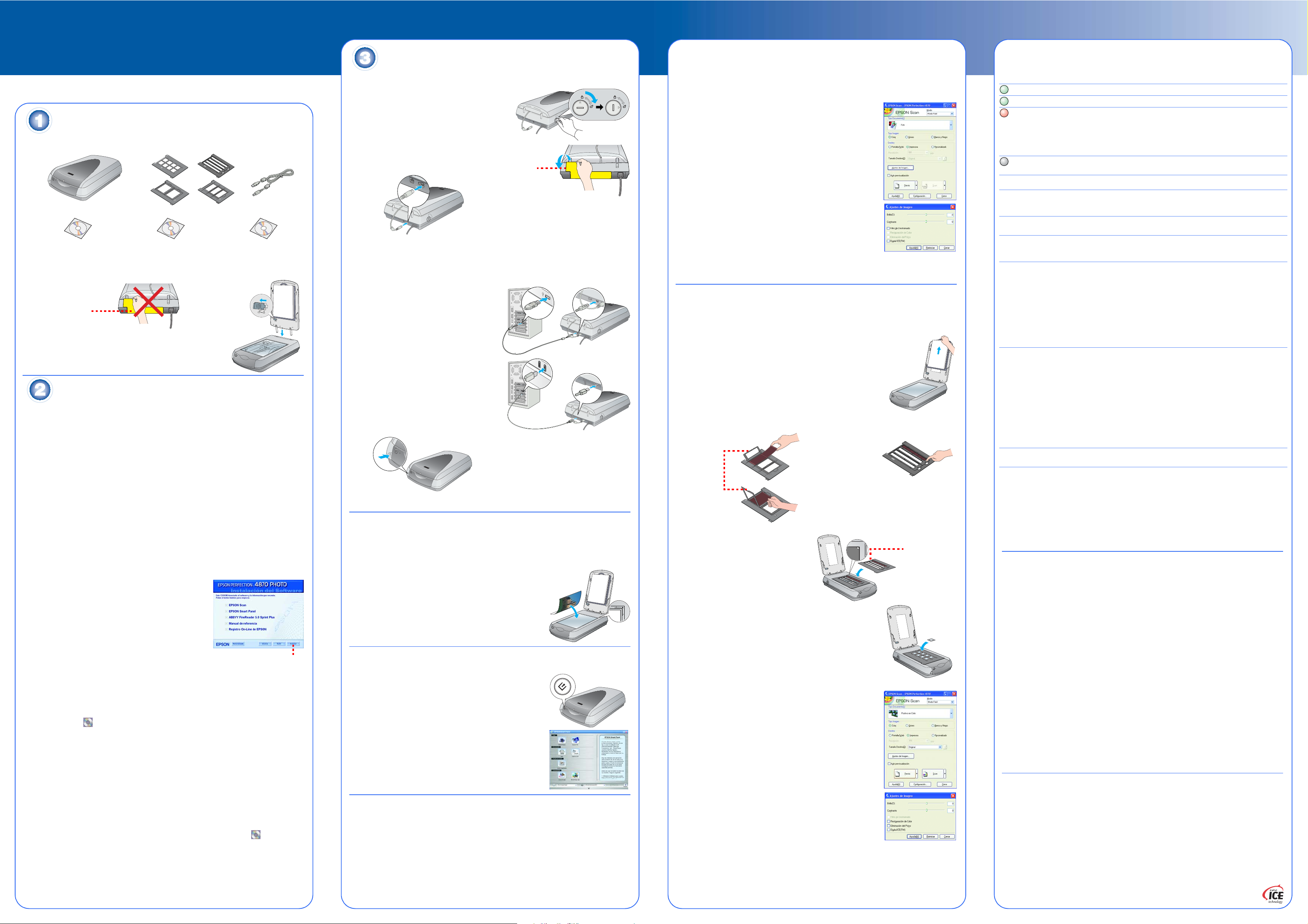
Para empezar
p
Conecte el escáner
Cómo arreglar y realzar fotos.
¿Problemas?
EPSON Perfection™ 4870 Photo
Desembale el escáner
1 Compruebe que tiene todos los accesorios de su escáner EPSON
4044602-00 Printed in xxxxxxx XXX
continuación:
Escáner Perfection 4870 Photo (la tapa
incluye el adaptador de películas)
CD-ROM con el controlador de
EPSON Scan, el software y los
manuales electrónicos
Soportes para películas
CD-ROM de Adobe
Photoshop® Elements 2.0
Nota: El contenido puede variar según los países.
2 Retire toda la cinta de embalaje, pero deje la pegatina grande en su sitio hasta que
se le indique que la retire.
Es
añol
IMPORTANTE
Deje la pegatina
en su lugar hasta
que se le indique
que la retire.
3 Inserte los engranajes de la tapa dentro de los orificios
cuadrados de la parte posterior del escáner
4 Deslice el cierre de transporte hasta la posición de
desbloqueado. A continuación, cierre la tapa.
Instale el software
¡Espere! Debe instalar el software antes de conectar el escáner al ordenador. El
proceso de instalación puede tardar varios minutos. Cierre todas las aplicaciones y
desactive los programas de protección antivirus.
El software funciona con Windows
9.x y con OS X 10.2.x. Siga los pasos descritos a continuación (para Windows), o los
pasos de la columna siguiente (para Macintosh).
Nota: Si todavía no tiene Adobe Photoshop o Photoshop Elements en su ordenador,
instale Photoshop Elements desde el CD-ROM que acompaña a su escáner.
Windows
1 Inserte el CD-ROM del software del escáner en la unidad de CD-ROM o de DVD. El
instalador se iniciará automáticamente. Si no se iniciara, haga lo siguiente:
• En Windows XP: Haga clic en Inicio, a continuación, en Mi PC y luego haga
doble clic en EPSON.
• En Windows 98, Me y 2000: Haga doble clic en Mi PC y luego doble clic en
EPSON.
2 Cuando vea el mensaje sobre desactivar el software antivirus, haga clic en Continuar.
3 Si aparece un mensaje pidiéndole que seleccione un idioma, elija el idioma deseado.
4 Lea el contrato de licencia y, si está de acuerdo, haga clic en Aceptar.
5 En la pantalla Instalación de software, haga clic en
Instalar.
6 Siga las instrucciones que aparecen en pantalla para
instalar cada programa, incluido ABBYY
FineReader.® Tenga presente que EPSON Smart
™
Panel
se instala en varias fases.
7 Al final de la instalación, haga clic en Salir.
Instale LaserSoft SilverFast, siguiendo las instrucciones
incluidas con el programa. A continuación , siga las
indicaciones de la sección 3 para conectar el escáner.
En Macintosh
Nota: EPSON Scan no es compatible con el UNIX File System (UFS) para Mac OS X.
Debe instalar el software en un disco o en una partición que no sea UFS.
1 Inserte el CD-ROM del software del escáner en la unidad de CD-ROM o de DVD. El
instalador se iniciará automáticamente. Si no se inicia, haga doble clic en el icono del
CD-ROM de EPSON.
2 En Mac OS X, haga doble clic en la subcarpeta Mac OS X de la carpeta EPSON, y
luego doble clic en el icono EPSON.
En Mac OS 8.6 hasta 9.x, haga doble clic en el icono EPSON de la carpeta EPSON.
3 Cuando vea el mensaje sobre desactivar el software antivirus, haga clic en
Continuar.
4 Si aparece un mensaje pidiéndole que seleccione un idioma, elija el idioma deseado.
5 Si aparece un Contrato, haga clic en Aceptar para continuar.
6 En la pantalla Instalación de software, haga clic en Instalar. Escriba su nombre de
administrador y su contraseña si fuera necesario.
Nota: Si está instalando en Macintosh OS 8.6 a 9.x, puede aparecer un mensaje
para actualizar su librería Carbon. Después de que la instalación de CarbonLib
finalice y haya reiniciado el sistema, haga doble clic en el icono de EPSON, y a
continuación haga clic en Instalar para continuar la instalación.
7 Siga las instrucciones de la pantalla para instalar cada programa, incluido ABBYY
FineReader. Tenga presente que EPSON Smart Panel se instala en varias fases.
8 Al final de la instalación, haga clic en Salir.
Instale LaserSoft SilverFast, siguiendo las instrucciones incluidas con el programa. Para
conectar el escáner, siga las instrucciones descritas a continuación. Reinicie después su
sistema para activar por completo el escáner y el software.
®
98, Me, 2000 y XP, así como con Macintosh® OS 8.6 a
®
Puede utilizar Digital ICE y Restauración de color para reparar automáticamente fotos
descoloridas, rayadas, sucias, arrugadas o rotas. Digital ICE y Restauración de color
funcionan con fotografias, negativos y películas.
1 Inicie EPSON Scan, y elija el modo Doméstico o
Profesional. Verá una pantalla similar a ésta.
2 Haga clic en el botón Vista previa en la parte inferior de la
pantalla.
Aparecerá su fotografía en una ventana de Vista previa
3 Realice uno de los siguientes pasos:
• Si está utilizando el modo Doméstico, haga clic en el
botón Ajustes de la imagen.
®
mostrados a
Cuando ya esté instalado el software, es el momento de la conexión.
1 Retire la pegatina del bloqueo de transporte.
Utilice una moneda para girar el bloqueo un
cuarto de vuelta en el sentido de las agujas
del reloj para desbloquear el carro del
escáner.
2 Retire la pegatina de la parte posterior del
escáner.
3 Conecte el cable del adaptador de películas
incorporado (tapa del escáner).
Retire la
pegatina
• Si está utilizando el modo Profesional, desplácese
hasta la parte inferior de la pantalla.
Cable USB
Visualizará la configuración de los Ajustes de la imagen.
4 Seleccione la casilla de verificación Digital ICE o
Restauración de color.
• Si su fotografía esta sucia, rayada, arrugada o rota,
®
CD-ROM de
LaserSoft
®
SilverFast
®
4 Conecte el cable USB que viene con el escáner o bien un cable opcional IEEE 1394
(FireWire). No conecte ambos cables.
Si está utilizando USB
Enchufe el extremo cuadrado del cable USB al puerto USB del escáner. Después,
enchufe el extremo plano al puerto USB que esté disponible en el ordenador o en el
concentrador.
Nota: Es posible que el escáner no
funcione correctamente si utiliza un
cable USB que no sea el suministrado
por EPSON o si conecta el escáner a
varios concentradores.
5 Seleccione la imagen que desea escanear en la ventana de vista previa.
6 Haga clic en el botón Escanear.
Escaneado de películas
La tapa del escáner lleva incorporada un adaptador de películas. Para escanear películas,
negativos o diapositivas, tiene que retirar el soporte para documentos de la tapa e insertar
la película en un soporte.
seleccione Digital ICE.
• Si el color de su fotografía está apagado, seleccione
Restauración de color.
1 Asegúrese de que el bloqueo de transporte esté liberado y
de que el cable del adaptador de películas (tapa del
escáner) esté conectado a éste. Si tiene que conectar el
cable, apague primero el escáner. A continuación,
enciéndalo de nuevo después de haber conectado el cable.
2 Levante totalmente la tapa del escáner. Deslice hacia arriba
el soporte para documentos reflectantes, y extráigalo de la
tapa del escáner.
3 Siga las instrucciones correspondientes al tipo de película
que vaya a escanear:
Si va a escanear películas o negativos, deslice la película
dentro del soporte correspondiente, con la cara satinada de la película hacia abajo.
Lengüeta de
la cubierta
Películas o negativos de 35 mm
Deslice la película dentro del soporte como se
muestra. A continuación, baje la tapa y presione las
lengüetas hacia abajo. Asegúrese de que todas las
lengüetas están fijas en su sitio.
Instale el soporte para películas en
el escáner como se indica.
Asegúrese de que el triángulo
blanco del soporte apunta a la
esquina superior derecha del
escáner.
Si va a escanear diapositivas,
instale el soporte en el escáner. Después, coloque las
diapositivas en el soporte.
Asegúrese de
que este espacio
de calibración no
está cubierto.
4 Cierre la tapa del escáner.
5 Inicie EPSON Scan, y asegúrese de que esté
seleccionado el Tipo de documento correcto.: o Película
negativa en color, o Película negativa en B y N, o bien
Película positiva (para diapositivas y trasparencias).
6 Haga clic en el botón Vista previa en la parte inferior de la
pantalla.
Aparecerá su fotografía en una ventana de Vista previa
7 Realice uno de los siguientes pasos:
Haga clic en Instalar.
Si está utilizando IEEE 1394 (FireWire)
Enchufe un extremo del cable IEEE
1394 (no incluido) en el puerto IEEE 1394
del escáner. A continuación, conecte el
otro extremo al puerto IEEE 1394
(FireWire, iLink) de su ordenador.
5 Enchufe el cable de alimentación del
escáner a una toma de corriente.
6 Asegúrese de que la tapa está cerrada, y
luego pulse el botón de encendido P de la
parte frontal del escáner para encenderlo.
El escáner se encenderá, y el indicador luminoso parpadeará en verde. Cuando el
escáner está preparado, deja de parpadear y queda encendido verde.
Conceptos básicos del
escaneado
Para escanear una fotografía, levante la tapa del escáner y
coloque la foto cara abajo sobre el cristal. Asegúrese de que
la esquina superior derecha de la foto esté alineada con la
esquina superior derecha del escáner
Acto seguido, cierre la tapa.
Puede escanear con EPSON Smart Panel pulsando en el
botón ] Inicio, o puede utilizar EPSON Scan. Si tuviera
algún problema durante el escaneado, consulte la guía
electrónica Manual de Referencia del escáner.
Cómo escanear con el botón Iniciar
Pulse el botón Iniciar ] del escáner.
Nota: Con Windows XP, puede aparecer un mensaje la
primera vez que se pulse el botón Iniciar ]. Seleccione
EPSON Smart Panel, haga clic en Utilizar siempre este
programa para esta acción, y luego clic en Aceptar.
Se abrirá EPSON Smart Panel en el ordenador.
Haga clic en uno de los botones para el tipo de escaneado
que desea emplear, y siga las indicaciones de la pantalla.
• Si está utilizando el modo Doméstico, haga clic en el
botón Ajustes de la imagen.
• Si está utilizando el modo Profesional, desplácese
hasta la parte inferior de la pantalla.
Visualizará la configuración de los Ajustes de la imagen.
8 Realice uno de los siguientes pasos:
Cómo escanear con EPSON Scan
Puede iniciar EPSON Scan desde Adobe Photoshop Elements o cualquier otro programa
que admita TWAIN. También puede iniciar el programa EPSON Scan directamente desde
su ordenador.
EPSON Scan tiene tres modos de escaneado:
• Modo Totalmente automático para un control automático de la configuración del
escáner.
• Modo Doméstico para escanear películas y tener más control sobre la
configuración del escáner, incluido Digital ICE.
• Modo Profesional para un control completo de la configuración del escáner.
™
• Si su película está apagada o arañada, seleccione
Digital ICE.
• Si está escaneando negativos en blanco y negro o
películas Kodachrome, seleccione Eliminar el polvo
en lugar de Digital ICE.
• Si los colores están apagados, seleccione Restauración de color. Está
selección aparecerá en gris si no se muestra la ventana de vista previa.
9 Seleccione la imagen que desea escanear en la ventana de vista previa.
10 Haga clic en el botón Escanear.
Nota: Cuando escanee películas utilizando Digital ICE, puede escuchar un clic en el
escáner. Es normal.
Primero, fíjese en el indicador luminoso del escáner.
Verde e intermitente Calentando o escaneando.
Verde Preparado para escanear.
Rojo e intermitente Asegúrese de que los dos bloqueos de transporte se han
Apagado Asegúrese de que el escáner está conectado a su ordenador,
Si su problema aparece en esta lista, pruebe estas soluciones.
Aparece la pantalla Asistente
para agregar nuevo
hardware.
El escáner emite un ruido
cuando se enciende.
Verá un mensaje acerca de
un dispositivo USB HI-SPEED
en Windows XP.
Visualiza un mensaje de
error cuando intenta
escanear, o el escáner no
funciona.
No puede escanear
negativos o diapositivas.
No se escanea la esquina de
la fotografía.
Dónde encontrar más respuestas:
desbloqueado.
Reinicie el ordenador, apague y luego vuelva a encender el
escáner.
Si el indicador rojo sigue intermitente, consulte a su
distribuidor o a EPSON.
y está encendido.
Haga clic en Cancelar y siga los pasos descritos en la
sección “Instale el software” de esta hoja. Antes de instalar el
software, desconecte el escáner.
Asegúrese de que los dos bloqueos de transporte se han
desbloqueado.
Haga clic en x en la esquina del mensaje para cerrarlo. Su
escáner funcionará correctamente, aunque no lo haga a la
máxima velocidad.
Compruebe que el escáner esté conectado al ordenador, que
esté enchufado a una toma de corriente y que el interruptor
se encuentre en la posición de encendido.
Asegúrese de que los dos bloqueos de transporte se han
desbloqueado.
Desinstale los siguientes programas: ABBYY FineReader,
EPSON Photo Print, EPSON Scan, EPSON Smart Panel y
ScanToWeb. Para desinstalar el software, utilice la utilidad de
Agregar o quitar programas del Panel de control de Windows.
Siga a continuación las instrucciones de esta página para
reinstalar el software del escáner.
Asegúrese de que el cable del adaptador de películas (tapa
del escáner) esté conectado al escáner (véase la sección 3) y
de que el soporte para documentos esté retirado.
Intente utilizar el modo Doméstico o Profesional. Asegúrese
de el Tipo de documento o el Tipo de película coinciden con
el que está escaneando: o Película negativa en color, o
Película negativa en B y N, o bien Película positiva (para
diapositivas y trasparencias).
Asegúrese de que los dos bloqueos de transporte se han
desbloqueado.
Asimismo, asegúrese de que el cristal del escáner esté limpio
y de que el soporte para películas esté colocado
correctamente.
Desplace la fotografía al menos 1,5 mm. del extremo superior
derecho de la superficie de documentos.
• Haga doble clic en el icono Manual de referencia de Perf4870 del escritorio. (Si no lo
ha instalado, inserte el CD-ROM del software del escáner en la unidad de CD-ROM
o de DVD.) En la pantalla Instalación personalizada, seleccione Manual de
referencia de escáner, y haga clic en Instalar. Debe tener instalado Microsoft
Internet Explorer o Netscape
Manual de referencia.
®
Navigator (versiones 5.0 o posteriores) para leer el
®
• Ayuda en pantalla de Smart Panel y EPSON Scan: Haga clic en el botón Ayuda o
en el signo de interrogación que aparece en la pantalla de estos programas.
Instrucciones de seguridad
Lea todas estas instrucciones, y guárdelas para futuras consultas. Siga todas las advertencias e instrucciones
señaladas en el escáner.
Coloque el escáner a una distancia del ordenador que permita que el cable de interface llegue a él con facilidad.
No coloque ni guarde el escáner a la intemperie, cerca de suciedad o polvo, agua, fuentes de calor o en
lugares sometidos a golpes, vibraciones, altas temperaturas o humedad, luz solar directa, fuentes potentes
de luz o cambios rápidos de temperatura o humedad. No lo utilice con las manos mojadas.
Coloque el escáner cerca de una toma de corriente de la que sea fácil desenchufar el cable.
Los cables de alimentación no se deben colocar en lugares donde se puedan enroscar, cortar, desgastar,
deshilachar o rizar. No coloque ningún objeto sobre los cables de corriente, ni coloque éstos allí donde se
puedan pisar o aplastar. Tenga especial cuidado de no doblar los cables de alimentación en los extremos ni
en los puntos de entrada y salida al transformador.
Utilice sólo el tipo de alimentación indicado en la etiqueta del escáner.
No utilice enchufes en el mismo circuito que aparatos tales como fotocopiadoras o sistemas de aire
acondicionado que se apaguen y enciendan regularmente.
Si usa una extensión de cable con el escáner, asegúrese de que el total de amperios de intensidad de los
dispositivos enchufados a la extensión no supere el total de amperios del cable. Además, confirme que el total
de amperios de intensidad de todos los dispositivos enchufados a la toma eléctrica de pared no supere el total
de amperios de la toma. No coloque varias cargas en la toma eléctrica de la pared.
Nunca desmonte, modifique ni intente reparar el cable de alimentación, el escáner ni sus accesorios usted
mismo, a menos que siga las instrucciones detalladas en los manuales del escáner.
No inserte objetos en ninguna abertura, pues podrían tocar puntos de voltaje peligrosos o cortocircuitar piezas.
Existe el peligro de descargas eléctricas.
Deje espacio detrás del escáner para los cables, y por encima para que pueda levantar completamente la
tapa del mismo.
Desenchufe el escáner y póngase en contacto con el servicio técnico cualificado ante las siguientes
situaciones:
El cable de alimentación o el enchufe está dañado; ha entrado liquido en el escáner, el escáner se ha caído
o se ha dañado la tapa, el escaner no funciona normalmente o muestra un cambio claro en su funcionamiento.
(No ajuste los controles que no figuren en las instrucciones de uso.)
Si planea utilizar este escáner en Alemania, deberá proteger la instalación del edificio con un cortacircutios
de 10 o 16 amp. para suministrar una protección adecuada al escaner frente a cortocircuitos y a sobrecargas.
Reservados todos los derechos. Ninguna parte de esta publicación podrá ser reproducida, almacenada en un sistema de
recuperación ni transmitida en forma alguna ni por ningún medio electrónico, mecánico, de fotocopiado, de grabación o
cualquier otro, sin el previo consentimiento por escrito de Seiko Epson Corporation. La información que contiene este
documento está destinada únicamente a este escáner EPSON. EPSON no se responsabiliza de la utilización de esta
información aplicada a otros escáneres. Ni Seiko Epson Corporation ni sus filiales serán responsables ante el comprador de
este producto ni ante terceras partes de los daños, pérdidas, costes o gastos en que pueda incurrir el comprador ni terceras
partes como consecuencia de: accidente, utilización incorrecta o abuso de este producto o modificaciones, reparaciones o
alteraciones no autorizadas de este producto, o (excepto en los EE.UU.) por no seguir estrictamente las instrucciones de
mantenimiento y funcionamiento proporcionadas por Seiko Epson Corporation.
Seiko Epson Corporation no se hace responsable de los daños o problemas ocasionados por la utilización de cualesquiera
opciones que no sean las designadas como Productos Originales EPSON o Produ ctos EPSON homologados por Seiko Epson
Corporation. Seiko Epson Corporation no se hace responsable de ningún daño producido por interferencias magnéticas que
se produzcan con la utilización de cables de interface que no sean los designados por Seiko Epson Corporation. EPSON es
una marca comercial registrada de Seiko Epson Corporation. Microsoft y Windows son marcas comerciales registradas de
Microsoft Corporation. Macintosh es una marca comercial registrada de Apple Computer, Inc. Digital ICE es una marca
comercial de Eastman Kodak Company.
Aviso general: Los nombres de otros productos utilizados en esta documentación se citan con el mero fin de su identificación
y pueden ser marcas comerciales de sus respectivos propietarios. EPSON renuncia a cualquier derecho sobre esas marcas.
Copyright © 2003 by Seiko Epson Corporation
